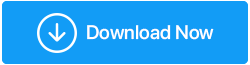Cómo reparar el error "Falló el análisis de virus" en Chrome
Publicado: 2021-01-09A veces, cuando intenta guardar un archivo o abrir un archivo desde su navegador (consideremos Chrome en nuestro caso), puede recibir un mensaje "Virus detectado" o "Falló el análisis de virus" a pesar de que el archivo proviene de una fuente legítima.
Lista de contenidos
- 1. Verifique el archivo en busca de virus una vez
- 2. Deshabilitar Windows Defender
- 3. Use la herramienta de limpieza de Chrome para detectar malware en su computadora
- 4. Tome la ayuda del Editor del Registro
- 5. Utilice la opción "int.cpl"
- 6. Restablecer la configuración de Google Chrome
¿Qué es el “Error de exploración de virus fallida”?
En circunstancias normales, un navegador como Chrome detectaría rápidamente un virus en un archivo descargado y lo intimaría de inmediato. Sin embargo, en algunas circunstancias, cuando descarga un archivo y un navegador como Google Chrome no puede verificar la fuente de ese archivo descargado, incluido su certificado de seguridad o los detalles del editor, es posible que obtenga un "Error de detección de virus fallido" o un "Análisis de virus". error fallido”.
Solo para asegurarse de que el archivo descargado esté libre de riesgos, puede considerar probar las siguientes soluciones alternativas que garantizarán que se mantenga fuera de peligro.
Solucionado: error "Falló el análisis de virus"
| Tabla de contenido |
|---|
| 1. Verifique el archivo en busca de virus una vez 2. Deshabilitar Windows Defender 3. Use la herramienta de limpieza de Chrome para detectar malware en su computadora 4. Tome la ayuda del Editor del Registro 5. Utilice la opción "int.cpl" 6. Restablecer la configuración de Google Chrome |
1. Verifique el archivo en busca de virus una vez
Incluso si está completamente seguro de que el archivo que ha descargado es seguro, se recomienda utilizar un software antivirus y dejar que el software antivirus verifique el archivo. Siempre puede usar un software antivirus de terceros, como Systweak Antivirus , que verificará el archivo en caso de que obtenga un "Error de detección de virus fallido".
¿Cómo puedo mantener un archivo peligroso alejado de otros archivos en mi computadora?
Si sospecha que el archivo que ha descargado tiene un virus, es un PUP, malware o cualquier otro archivo infectado, puede ponerlo en cuarentena usando Systweak Antivirus. Puede acceder a los archivos en cuarentena siguiendo la ruta:
Menu > Settings > Scan > Quarantine List
| Systweak Antivirus: características de un vistazo |
Compatible con: Windows 10/8.1/8/7 (tanto de 32 como de 64 bits) Nota: con la versión de prueba gratuita, puede escanear su computadora en busca de infecciones durante 30 días |
Precios:
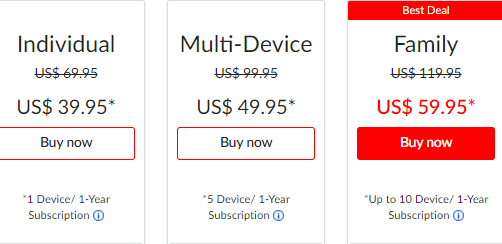
Haga clic aquí para descargar Systweak Antivirus
Lea la revisión completa de Systweak Antivirus
2. Deshabilitar Windows Defender
Deshabilitar Windows Defender puede ayudarlo a resolver el error "Falló el análisis de virus". Así es como puede deshabilitar Windows Defender:
1. Abra el cuadro de diálogo Ejecutar presionando Windows + R
2. Escriba gpedit. msc 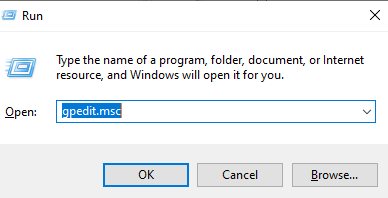
3. Cuando la Política de grupo local siga la ruta mencionada a continuación:
Computer Configuration > Administrative Templates > Windows Components > Windows Defender (y haga doble clic en él)
4. Desde el lado derecho, haga doble clic en Desactivar Windows Defender
5. Para deshabilitar Windows Defender, haga clic en el botón de opción Habilitado

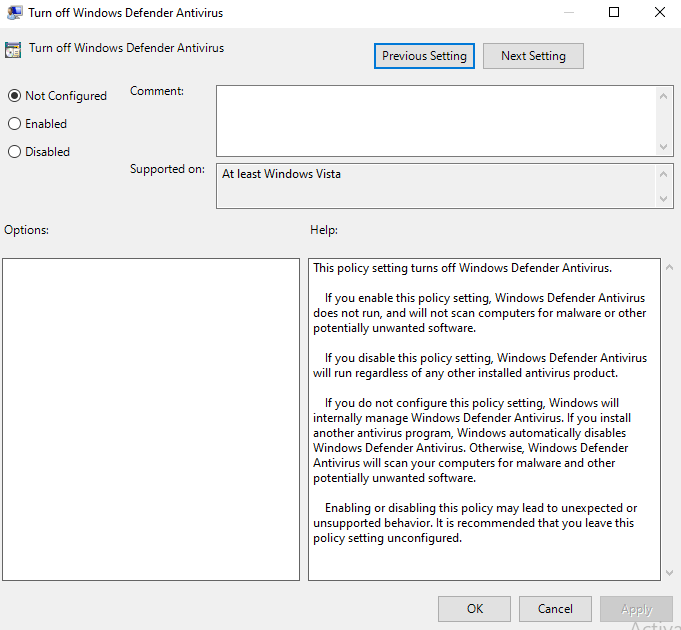
6. Aplicar y guardar los cambios
7. Reinicia tu computadora
3. Use la herramienta de limpieza de Chrome para detectar malware en su computadora
Chrome tiene una herramienta de limpieza incorporada que puede verificar el archivo en busca de infecciones e incluso eliminarlo si lo necesita en caso de que obtenga un "Virus fallido detectado" en el error de Chrome. Así es como puedes usarlo:
1. Abrir cromo
2. Dirígete al menú haciendo clic en los tres puntos verticales presentes en la esquina superior derecha de la pantalla
3. Seleccione Configuración
4. Desplácese hacia abajo y haga clic en el menú desplegable Avanzado
5. Seleccione Limpiar computadora en la parte inferior debajo de Restablecer y limpiar
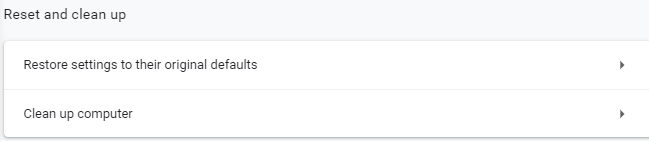
6. Ahora, cuando haga clic en Buscar Chrome, buscará cualquier software dañino en su sistema y lo eliminará.
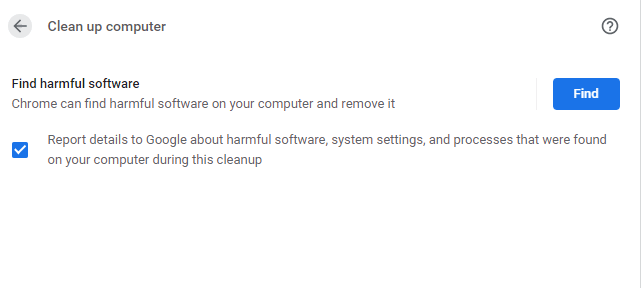
7. Reinicia tu computadora
4. Tome la ayuda del Editor del Registro
Antes de continuar, le recomendamos encarecidamente que realice una copia de seguridad de los registros para que, en caso de que algo salga mal, al menos tenga un punto de restauración (de los registros existentes) al que recurrir:
1. Abra el comando de ejecución presionando Windows + R
2. Escriba Regedit
3. Navegue a la ruta mencionada a continuación:
HKEY_CURRENT_USER > Software > Microsoft > Windows > CurrentVersion > Policies > Attachments
4. En caso de que no haya una subclave con el nombre Adjunto , haga clic con el botón derecho en él y luego seleccione Nuevo > Clave y asígnele el nombre Adjuntos .
5. Haga clic con el botón derecho en la clave Adjunto recién formada y luego seleccione Nuevo > Valor DWORD (32 bits) y asígnele el nombre Antivirus
6. Haga clic derecho en esto y elija Modificar y modifique el valor como 1
5. Utilice la opción "int.cpl"
1. En la barra de búsqueda de Windows, escriba cpl y presione la tecla Intro
2. Cuando se abra la ventana Propiedades de Internet , diríjase a la pestaña Seguridad y luego haga clic en la zona de Internet representada por el icono del globo terráqueo.
3. Presione el botón de nivel personalizado
4. Ahora, en la ventana Configuración de seguridad , desplácese hacia abajo y acceda a Descargas > Descarga de archivos.
5. Seleccione Habilitar 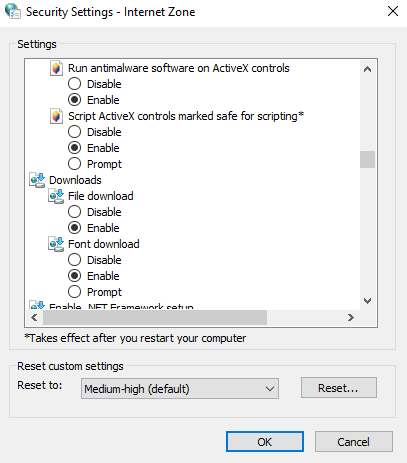
6. Luego, desplácese hacia abajo y vaya a Varios y luego, seleccione Iniciar aplicaciones y archivos no seguros
7. Seleccione Aviso (recomendado)
8. Haga clic en Aceptar
6. Restablecer la configuración de Google Chrome
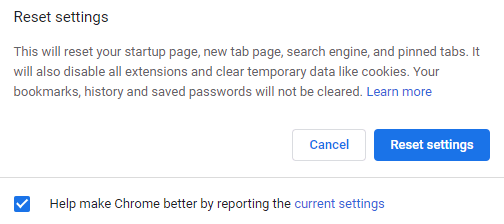
A veces, puede pensar que ha descargado el archivo de una fuente legítima, pero podría haber llegado desde un sitio web secuestrado del navegador. En ese caso, es posible que obtenga un "error de análisis de virus fallido". Restablecer Google Chrome es una forma de solucionar el problema:
1. Abrir cromo
2. Haga clic en el icono de menú (tres puntos verticales)
3. Haga clic en Configuración
4. Desplácese hacia abajo y haga clic en el menú desplegable Avanzado
5. En Restablecer y limpiar , haga clic en Restaurar la configuración a sus valores predeterminados originales
6. Haga clic en Restablecer configuración
Terminando
Aunque no es una ocurrencia muy común, es posible que aún tenga que lidiar con el "Virus fallido detectado" en Chrome o cualquier otro navegador mientras descarga un archivo. En caso de que haya enfrentado el problema y si las opciones anteriores lo han ayudado, háganoslo saber en la sección de comentarios a continuación. Para obtener más contenido de este tipo, sigue leyendo Tweak Library y no olvides compartir el blog con tus amigos.
Lecturas recomendadas:
¿Son buenos los antivirus gratuitos? Antivirus gratuito vs de pago
Secuestro de navegador: ¿Qué puedes hacer contra él?
Consejos esenciales para evitar los virus informáticos
¿Estás lidiando con páginas de Chrome que no responden a menudo? Esto es lo que se puede hacer